Windows/Mac/Online에서 M4A를 MOV로 변환하는 가장 좋은 방법
QuickTime Movie의 줄임말인 MOV는 표준 비디오 및 오디오 형식부터 고급 3D 및 가상 현실 콘텐츠에 이르기까지 다양한 멀티미디어 파일을 위한 다용도 컨테이너 역할을 합니다. 원활한 재생과 편집을 용이하게 하는 것으로 유명하기 때문에 그 유용성은 단순한 스토리지를 넘어 확장됩니다. MOV 파일의 흥미로운 측면은 분리된 "원자"와 "궤적"을 특징으로 하는 조직 구조에 있으며 멀티미디어 콘텐츠를 정확하게 조작하고 편집할 수 있습니다.
대조적으로, M4A 파일은 MPEG-4 컨테이너 형식 내에 캡슐화된 오디오 파일입니다. 이 형식은 효율과 품질의 동의어로 AAC(Advanced Audio Coding) 또는 ALAC(Apple Lossless Audio Codec)와 같은 코덱을 사용하여 품질의 큰 손실 없이 오디오 데이터를 압축합니다.
파트 1. Windows 및 Mac에서 M4A를 MOV로 변환?
M4A와 같은 오디오 파일을 MOV와 같은 비디오 형식으로 변환해야 할 필요성이 발생하면 다양한 도구가 도움이 됩니다. 그 중 HitPaw Univd (HitPaw Video Converter)가 강력한 솔루션으로 등장합니다. 직관적인 인터페이스와 강력한 기능으로 M4A 파일을 MOV 형식으로 빠르게 변환할 수 있으면서도 오디오 충실도를 유지하고 장치 간 호환성을 보장합니다.
다음은 다시 작성된 버전입니다:
- M4A 파일에서 MOV까지 포함한 1000개 이상의 비디오 파일 형식과의 호환성을 자랑합니다.
- 120배 더 빠른 속도로 빠르게 전환하여 거의 즉각적인 결과를 보장합니다.
- 효율성 향상을 위해 여러 파일 형식을 동시에 변환 가능합니다.
- 무손실 전환 보장, 원래의 고품질 유지합니다.
스텝 1:컴퓨터에 핫파우 비디오 변환기를 설치하는 것부터 시작합니다. 그런 다음 "Add Video"를 클릭하여 변환할 비디오 파일을 가져옵니다.

스텝 2:다음 하단 메뉴에서 "모두 변환"을 선택합니다. 비디오 섹션 내에서 MKV 또는 MP4 등 원하는 해상도와 형식을 지정합니다.

스텝 3:마지막으로 "변환"을 클릭하여 비디오 변환 프로세스를 시작합니다.

핫파우 비디오 변환기를 사용한 변환 과정은 간단한 단계를 포함합니다. 몇 번의 클릭만으로 쉽게 M4A 파일을 가져올 수 있고, 원하는 대로 출력 설정을 조정할 수 있으며, 변환 과정을 시작할 수 있습니다. 완료되면 생성된 MOV 파일을 쉽게 추가 사용하거나 재생할 수 있습니다.
파트 2. 맥에서 iTunes로 M4A를 MOV로 변환하는 방법?
맥 사용자에게 아이튠즈는 파일 변환을 위한 안정적인 옵션입니다. 애플의 생태계와 원활하게 통합되는 것으로 유명한 아이튠즈는 M4A 파일을 MOV 형식으로 변환하는 과정을 단순화합니다. 몇 번의 설정 조정과 버튼 클릭으로 사용자는 오디오 소스에서 MOV 파일을 빠르게 생성할 수 있습니다.
- 1."General Tab"에 접속하여 "Import Setting"(가져오기 설정)을 찾는 것으로 시작합니다."OK"버튼을 클릭하여 진행합니다.
- 2.다음으로, "Import Setting(가져오기 설정)" 창으로 이동하여 "Setting(설정)" 섹션 아래의 "Custom(사용자 지정)"을 선택합니다. 여기서 "OK" 버튼을 클릭하여 확인하기 전에 원하는 비트레이트 및 기타 기본 설정을 조정하십시오.
- 3. 필요한 설정을 수정한 후 변환할 파일을 마우스 오른쪽 버튼으로 클릭하고, "MP3 버전 생성" 옵션을 선택하여 변환 프로세스를 시작합니다.
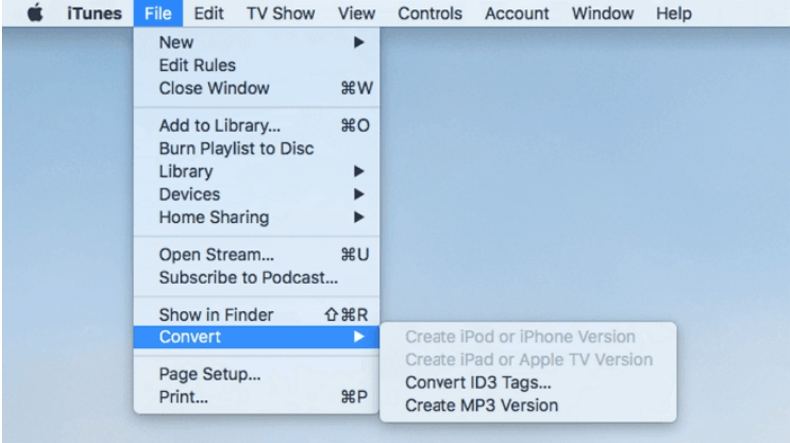
파트 3. M4A를 MOV Free Online으로 전환하는 온라인 도구
또한 온라인 솔루션을 선호하는 사람들을 위해 FreeConvert와 OnlineConvert와 같은 플랫폼이 편리한 대안을 제공합니다. 이러한 웹 기반 변환기는 소프트웨어 설치의 필요성을 제거하여 사용자가 쉽고 효율적으로 파일을 변환할 수 있도록 합니다. 이러한 온라인 도구는 비디오 파일에서 오디오를 추출하거나 오디오 파일을 비디오 형식으로 변환하거나 다양한 요구 사항을 충족하므로 유연성과 접근성을 보장합니다.
1. FreeConvert
FreeConvert은 음악 또는 오디오 파일을 다양한 형식으로 변환할 수 있는 기능을 제공하며, 이는 사용자가 선호하는 음악 소프트웨어 또는 장치가 특정 파일 유형만 지원할 때 유용합니다. 또한 오디오 파일을 비디오 형식으로 쉽게 변환할 수 있습니다.
최대 1GB의 파일 크기를 지원하므로 변환하려는 파일이 이 제한 범위에 속하는지 확인하는 것이 중요합니다. 이 플랫폼은 사용자가 비디오 파일을 업로드할 수 있도록 하며, 변환기는 이로부터 오디오 트랙을 추출합니다. 아래는 FreeConvert를 활용하는 단계입니다:
스텝 1."M4A 파일 선택"을 클릭하거나 지정된 영역으로 드래그하여 장치에서 M4A 파일을 가져옵니다. 또는 Dropbox, Google Drive 또는 URL을 통해 파일을 가져올 수 있습니다.

스텝 2.파란색 "MOV로 변환" 버튼을 클릭하여 변환 프로세스를 시작합니다.
스텝 3.변환이 완료되면 "Download"(다운로드) 버튼을 클릭하거나 "Download All(모두 다운로드)"을 선택하여 MOV 파일을 다운로드하여 모든 파일이 포함된 zip 아카이브를 받습니다.
2. 온라인 전환
온라인 변환은 동영상을 MOV 형식의 파일로 변환하는 작업을 간소화합니다. 이 온라인 변환기는 변환 과정에서 품질의 손실을 방지하며, 일반적으로 신속하게 작업을 완료하여 인터넷 연결 문제로 인한 중단을 방지합니다.
이 도구를 조작하는 것은 간단하여 오류 가능성을 최소화합니다. 아래 단계를 따라 파일을 원활하게 변환하십시오.
스텝 1. 변환할 파일을 업로드하거나 여기에 파일을 삭제합니다.

스텝 2. "Start" 버튼을 클릭하고 변환기에 의한 변환 과정의 완료를 인내심 있게 기다립니다.
스텝 3.변환이 완료되면 변환된 MOV 파일을 즉시 다운로드합니다.
이러한 사용자 친화적인 도구를 사용하면 파일을 MOV 형식으로 변환하는 작업이 번거롭지 않습니다.
마무리
결론적으로, HitPaw Univd (HitPaw Video Converter)와 같은 전용 소프트웨어를 통해서든, 신뢰할 수 있는 iTunes와 같은 애플리케이션이든, 편리한 온라인 플랫폼을 통해서든, M4A와 MOV 형식 사이에서 전환하는 것은 매끄러운 노력입니다. 각각의 도구는 서로 다른 플랫폼과 사용 사례에 걸쳐 사용자의 선호와 요구 사항에 따라 고유한 기능과 이점을 제공합니다.











 HitPaw FotorPea
HitPaw FotorPea HitPaw VoicePea
HitPaw VoicePea 



기사 공유하기:
제품 등급 선택:
김희준
편집장
새로운 것들과 최신 지식을 발견할 때마다 항상 감명받습니다. 인생은 무한하지만, 나는 한계를 모릅니다.
모든 기사 보기댓글 남기기
HitPaw 기사에 대한 리뷰 작성하기